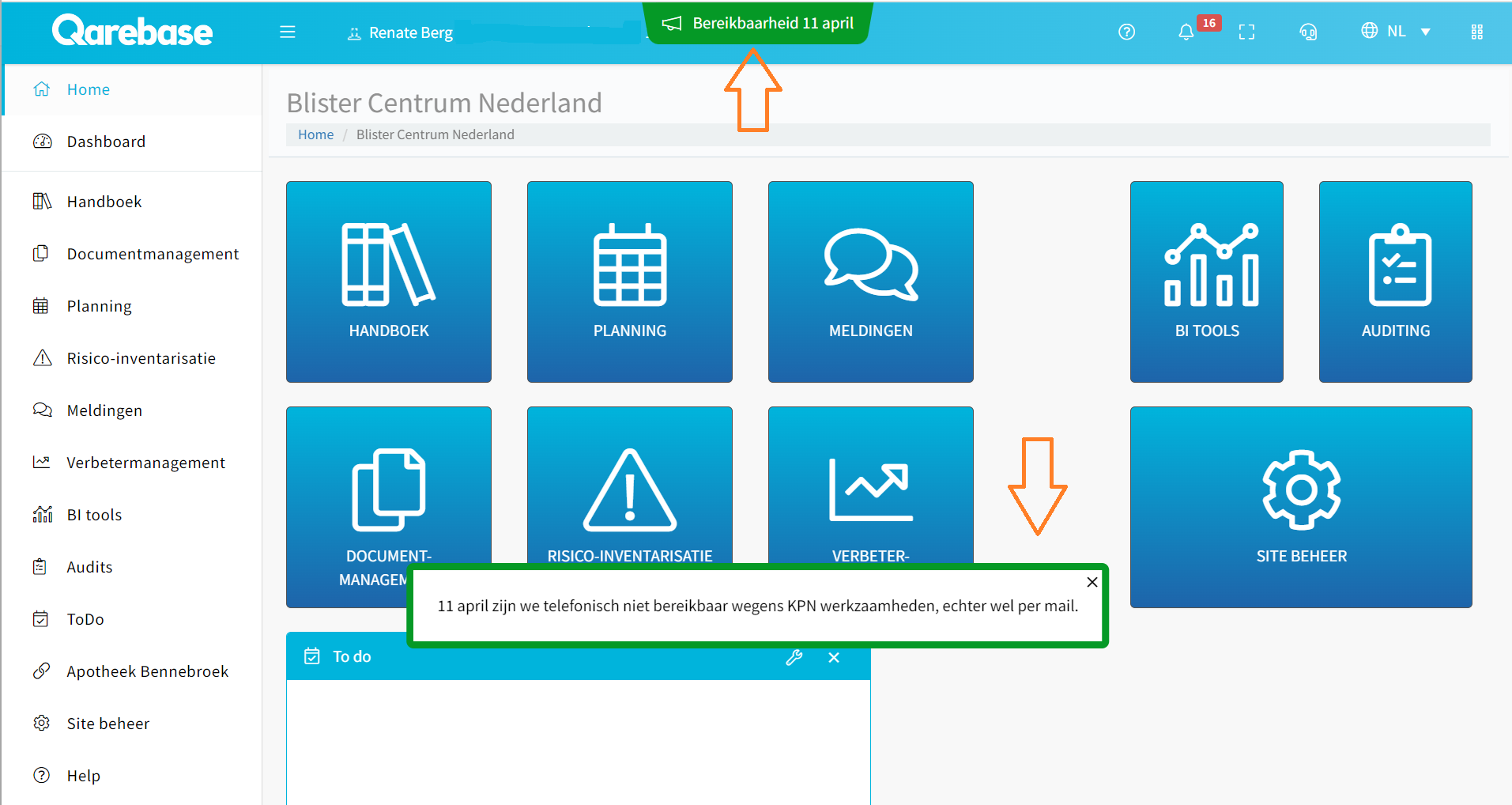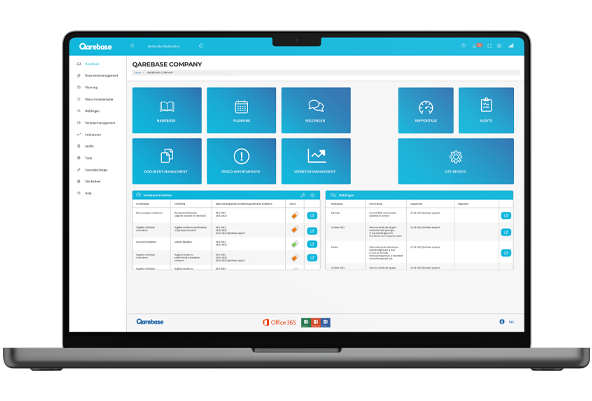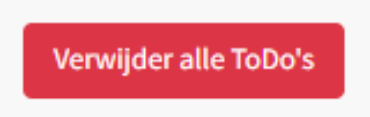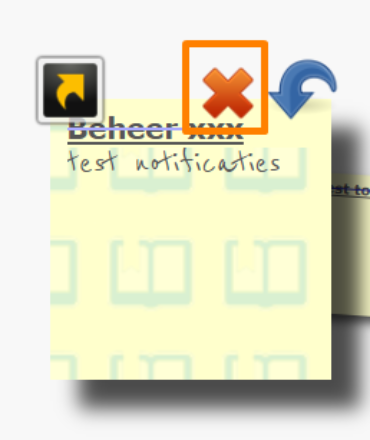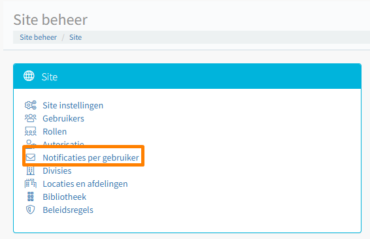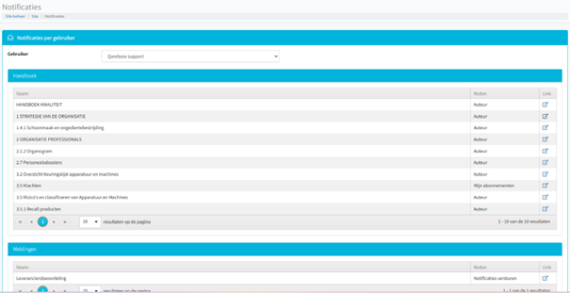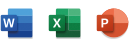- Waarom Qarebase
- Voor wie
BEDRIJFSGROOTTE
Compacte teams
Eenvoudig op orde
Het hele MKB
Beheer voor de hele organisatie
De grootste organisaties
Voor alle locaties en afdelingen
Franchise en groep
Controle binnen de groep
BEDRIJFSTYPE
Dienstverlening
Zorg, logistiek, financieel, IT
Productie
Bouw, infra, chemie, installatie
Groothandel en retail
E-commerce, franchise, export
Overig
Onderwijs, facilitair, overheid
adviesbureaus & resellers
Adviseurs uit elke sector
Gebruik de beheer versie van Qarebase om jouw klanten nog beter te adviseren in hun certificeringen. Ga effectiever om met je tijd en laat jouw adviseurs nog sneller en makkelijker samenwerken met de klant.
- Diensten
- Support
- Over ons
OVER ONS
De mensen van Qarebase Company hebben aantoonbaar de competenties om jou op een laagdrempelige en praktische manier te helpen met kwaliteits management.
NIEUWSBERICHTEN
Bekijk onze nieuwsberichten en lees updates over Qarebase, wat ons bezighoud en ontdek relevante artikelen die voor jouw van belang kunnen zijn.
SAMENWERKING
We staan open voor samenwerking met partners. Wil je weten hoe we kunnen samenwerken en een win-win situatie kunnen genereren? Neem vrijblijvend contact met ons op of lees hier verder.
VACATURES
Werken bij Qarebase Company! Bekijk onze huidige vacatures hier.
- Contact
Wat is nieuw?
Verbeteringen:
ALGEMEEN:
- Er kan nu worden ingelogd met de authenticator app of de Qarebase app voor de MFA.
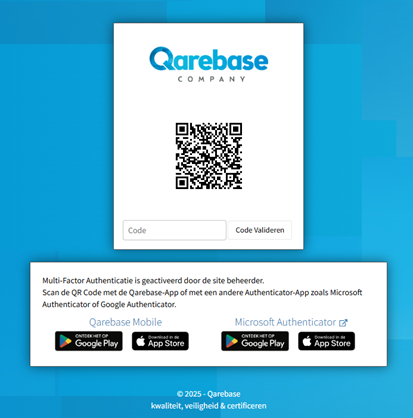
HANDBOEK:
- Als documenten nog in het bestandstype HTML staan kunnen ze nu ook als HTML gedownload worden.
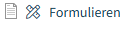
DOCUMENTMANAGEMENT:
- Na het verplaatsen van een document krijgt u een melding dat dit succesvol was en naar welke map het is verplaatst.

VERBETERMANAGEMENT:
- De export van melding types in sitebeheer wordt nu rechtstreeks op de computer gedownload. Het gaat niet meer naar documentmanagement.
- Voor sitebeheerders is het nu ook mogelijk om een export te maken per melding type direct vanuit het verbetermanagement. De oude optie bestaat ook nog via sitebeheer, melding types. Beide worden direct op de computer gedownload.
MELDINGEN:
- Het ID-nummer van de melding is toegevoegd aan het bibliotheekitem Meldingen.
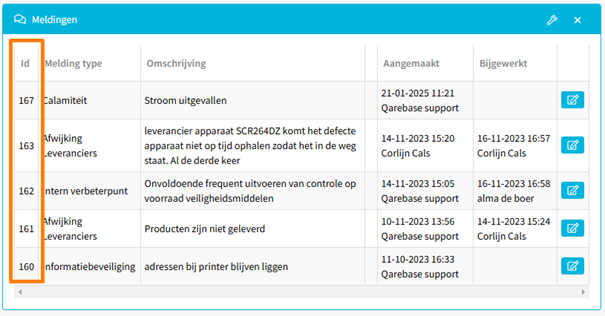
SITEBEHEER:
- In de export per melding type zijn nu kolommen toegevoegd.
TO DO:
- Functionaliteit to do uitgebreid: het is nu mogelijk om een losse to do of alle to do’s uit de prullenbak te verwijderen.
Bugfixes:
HANDBOEK:
- Indicatoren na opslaan en in het maandoverzicht zijn zichtbaar.
PLANNING:
- Filter van de planning is aangepast waardoor de taken deelnemers weer goed worden weergegeven.
- Bij afronden via de knop details in een planningstaak kan de bijlage weer worden toegevoegd na opslaan.
MELDINGEN:
- Filter voor de rapportage meldingen is hersteld.
VERBETERMANAGEMENT:
- Historie van het verbetermanagement is aangepast. Als de status veranderd wordt dit nu ook weergegeven.
- Wanneer de gebruiker geen rechten heeft om een melding te verwijderen was de knop wel aan te klikken. Nu komt er een verbodsbord over te staan waardoor zichtbaar is dat de actie niet uitgevoerd kan worden.
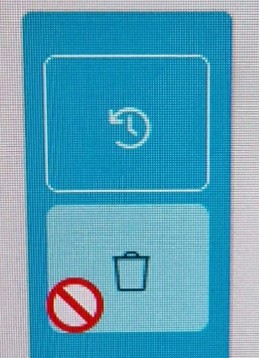
SITEBEHEER:
- Verbeteringen doorgevoerd voor SSO.
- Veld wordt nu goed opgeslagen, en getoond met pop-up.
Verbeteringen:
BIBLIOTHEEK:
- Er kan worden gefilterd op auteur en/of accordeerder.
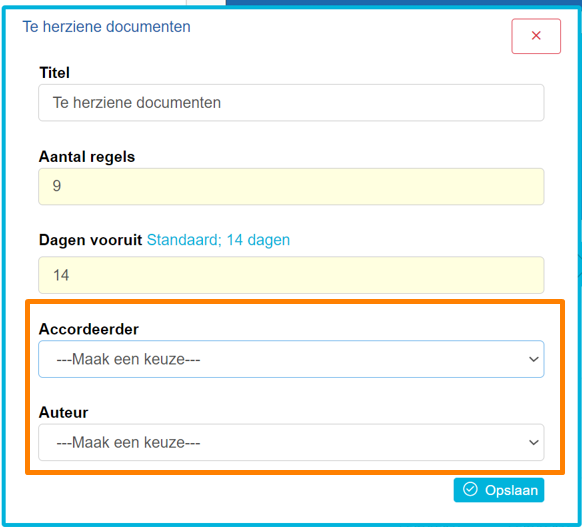
HANDBOEK:
- Er wordt een e-mail gestuurd naar de auteur van een handboekdocument zodra er een reactie wordt geplaatst.
- Er is een nieuwe viewer in het handboek geïntegreerd.
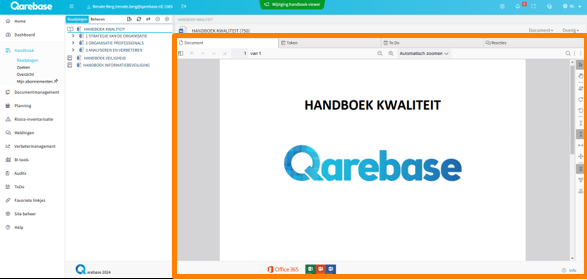
SITEBEHEER:
- Voor sitebeheerders is het nu mogelijk om een overzicht te krijgen van alle notificaties die gestuurd worden naar de gebruiker.
PLANNING:
- Het is mogelijk gemaakt voor sitebeheerders om te filteren op gebruiker in de planning per locatie. Zo is er overzicht op het aantal taken wat is toegewezen aan een gebruiker.

Bugfixes:
HANDBOEK:
- Knop aangepast en kne achterzijde. Sitebeheerders zien de publicatiewizard.
- Bij het uploaden van een document wordt u erop geattendeerd dat het toevoegen van grote documenten de prestaties kan beïnvloeden.
PLANNING:
- Gebruikers zonder sitebeheer rechten kunnen taken afronden.
- De ingevoerde datum van afronden wordt gecontroleerd en kan niet in de toekomst liggen. Er verschijnt een pop-up.

AUDITMODULE:
- De balken van de voortgang en de score worden sneller geladen en bij het opslaan van de voortgang blijft het scherm staan waar men aan het werk was.

- Styling van de audit export is aangepast waardoor de omschrijving van de audit meer ruimte heeft.
MELDINGEN:
- Ook niet verplichte velden kunnen weer worden ingevuld bij de analyse.
VERBETERMANAGEMENT:
- Filtermogelijkheden zijn aangepast.
- ID-nummer is toegevoegd aan de details van de melding na openen van de link.
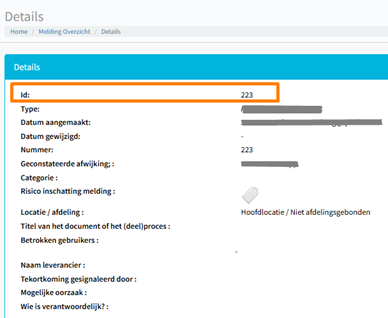
DASHBOARD:
- Dashboard item rapportage melding bewerken brengt nu naar de rapportage met de juiste filterinstelling zodat deze daar aangepast kan worden.
SITEBEHEER:
- De norm kan nu gekopieerd worden zonder dat er een einddatum in staat.
Verbeteringen:
HANDBOEK:
- Het is nu mogelijk om ook een reactie te plaatsen als een document als eerste concept in het handboek staat.
- Bij de reacties is het mogelijk om de eigen reactie te verwijderen, het kruisje was echter erg klein en moeilijk zichtbaar. Dit is nu veranderd in een zwart prullenbak icoontje waardoor het beter zichtbaar is.
- Vanuit het handboek kunt u bovenin naast de titel doorklikken naar het risicoprofiel. Echter, als er wel een risicoanalyse was gedaan, maar geen risicoprofiel was opgesteld kreeg u niet te zien waarom u niet werd toe geleid naar het risicoprofiel. Hier komt nu een verbodsteken en uitleg als u er op wilt klikken, zie afbeelding.

PLANNING:
- Wanneer er veel terugkerende planningsitems waren toegevoegd duurde het lang voor de planning volledig geladen was. Dit is sneller gemaakt.
AUDITMODULE
- In het overzicht van de audits hebben we twee kolommen toegevoegd: Score en Voortgang. U kunt dit overzicht nu ook exporteren naar Excel.
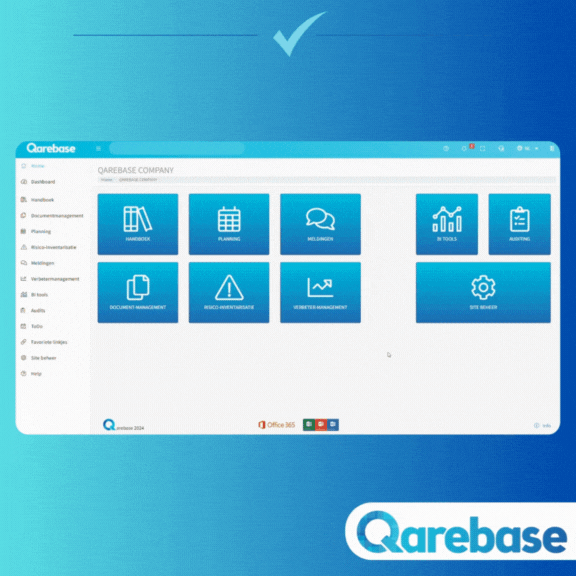
VERBETERMANAGEMENT:
- In het overzicht van het verbetermanagement is de kolom toelichting toegevoegd.
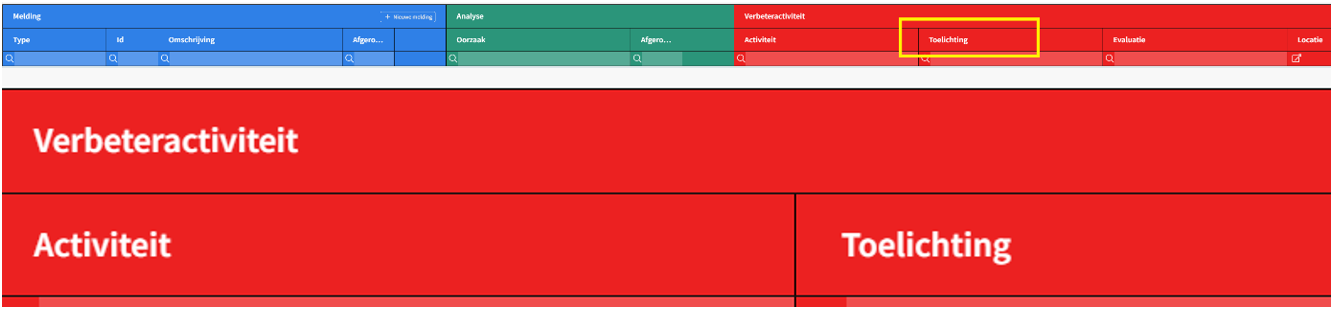
Bugfixes:
HANDBOEK:
- Terugplaatsing van documenten met onderliggende titels uit de prullenbak komen weer op de juiste plaats binnen.
- Overzicht: verbetering aanpassen van titel, accordeerder en auteur.
TO DO:
- Bij het volgen van een link uit de ToDo komt ment weer op de juiste plek uit.
MELDINGEN:
- Bij het invullen van een veld met vrije invoer sloeg de tekst niet zichtbaar op, achter de schermen onthield het systeem het wel. Dit is gerepareerd.
RISICO-INVENTARISATIE:
- Bij het risicoprofiel viel de scrolbalk weg en waren de lijnen grafisch niet netjes weergegeven bij het toevoegen van een groot aantal maatregelen. De balk is nu rechts van het scherm geplaatst waardoor ook de uitlijning correct is, zie afbeelding.
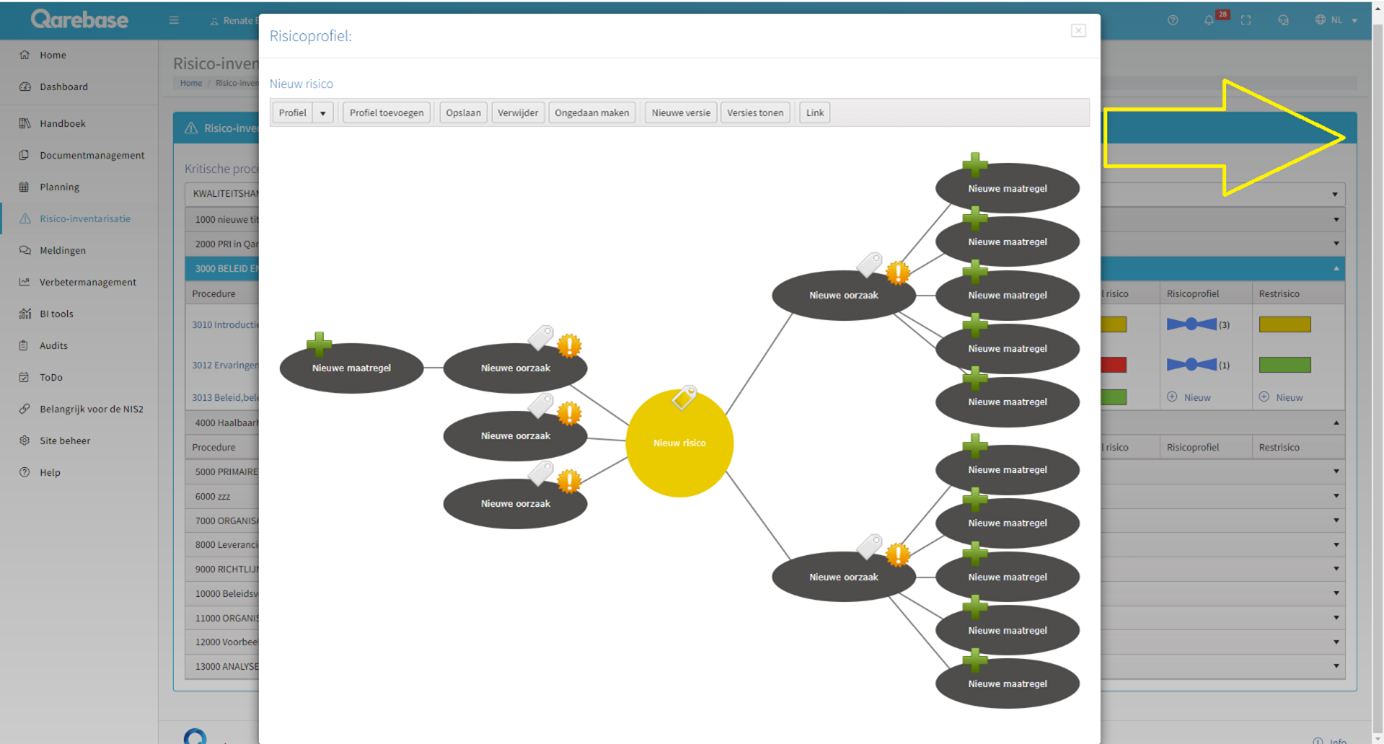
- De knop [Link] kopieert weer goed zodat u deze elders kunt plakken.
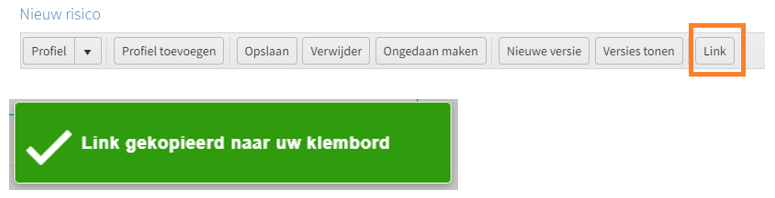
SITEBEHEER:
- Meldingsnotificatie van de analyse wordt weer goed gecheckt op locatie, waardoor er geen onjuiste notificaties meer worden verstuurd.
- Meldingstype export van bepaalde meldingstypes is verholpen
- Normen kopiëren reparatie is uitgevoerd.
AUDIT:
- Nummering van handboek documenten zijn zichtbaar gemaakt.
VERBETERMANAGEMENT:
- De rol administrator was te kiezen voor het toevoegen van verbeteractiviteiten. Dit is nu weggehaald en is niet meer mogelijk. Administrator rollen zijn alleen voor medewerkers van Qarebase.
- Na het filteren op meldingstype en weer terugzetten naar alle meldingstypes viel de kolom meldingstype weg, dit is opgelost.
Verbeteringen:
Meldingen rapportage:
- Tekst aanpassing gedaan. In plaats van Alle meldingen staat er nu Alle Meldingstypes.
- Status melding blijft ongewijzigd tijdens opslaan, tenzij het een concept is, want dan wordt het nieuw.
- Overzicht Alle Meldingen (grid) is een stuk sneller gemaakt.
De knop voor de export bij meldingstypes is verplaatst naar het scherm met alle meldingstypes. (zie voorbeeld)
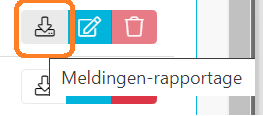
- Filteren op status in Rapportage meldingen en analyses.
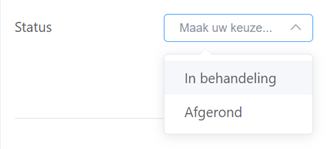
- In de rapportage kreeg u [leeg] te zien als het meldingsformulier was aangepast nadat de melding was gedaan. Daardoor kon de melder dat betreffende veld niet invullen en bleef deze leeg. Nu is dit in de rapportage zichtbaar.
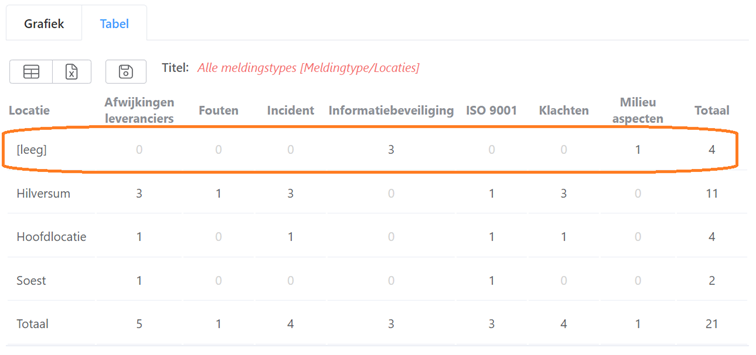
Risicomanagement:
- Risicomanagement met verlopen handboek laat het document nu zien in het rood voor sitebeheerders. Zo kan men het document wel zien, maar niet bewerken.
Bugfixes:
- ToDo link werkt weer
- Norm verwijderen, verwijderd ook inliggende.
- Planning handboek verstoring bij laden.
- Taal instelling wisselt ongevraagd van Nederlands naar Engels
- Export van meldingen naar documentmanagement
Verbeteringen:
• Handboek:
Link tussen documenten nu ook vanuit het eerste concept te maken.
• Audit:
De namen van alle auditoren worden genoteerd.
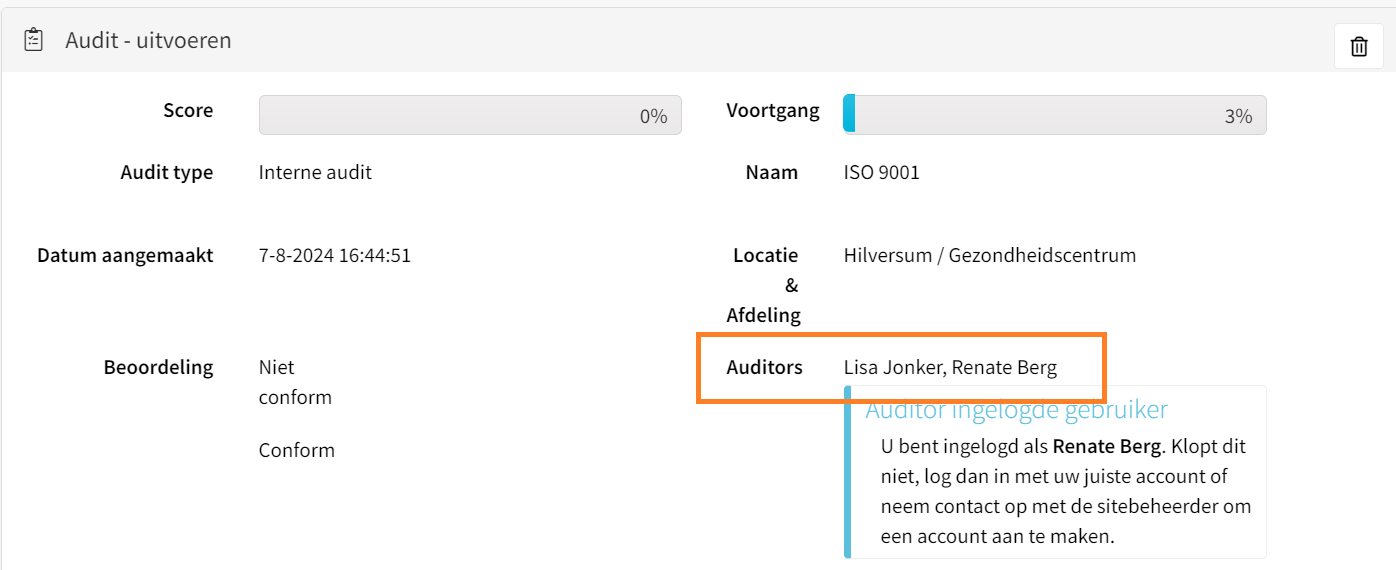
Nieuwe Ontwikkelingen:
• Er kan nu een kort nieuwsbericht bovenaan de site worden toegevoegd voor alle klanten.